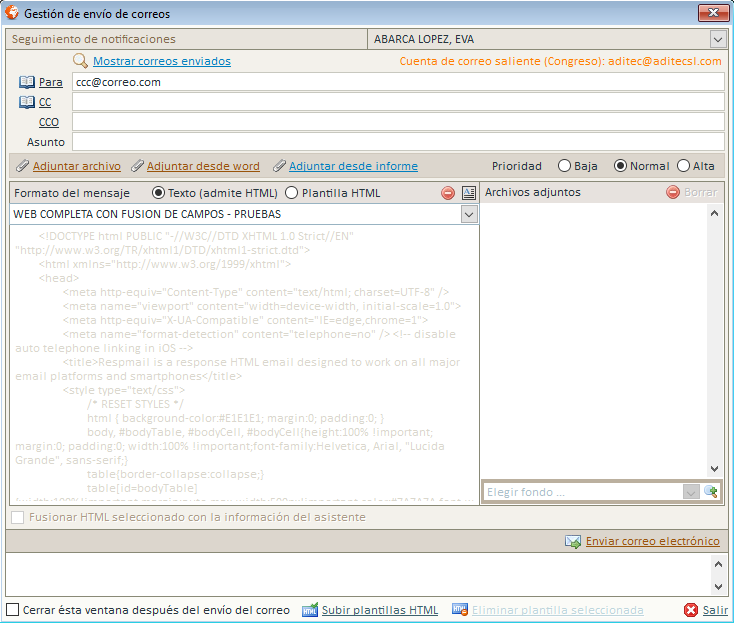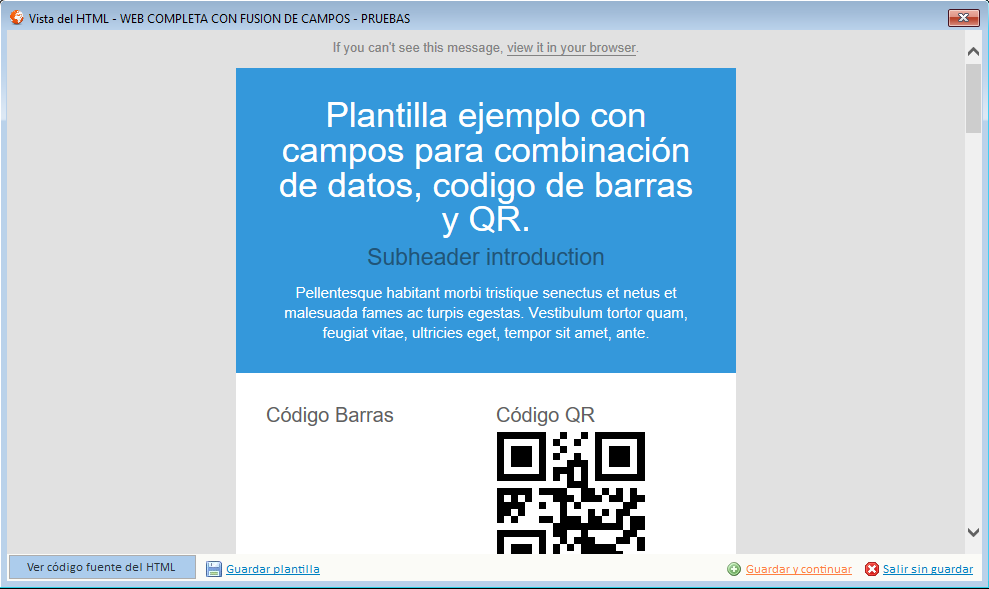Gestión (29)
|
Ventana de peticiones a través de empresa.
En esta ventana gestionamos las solicitudes de los congresistas pero agrupadas por las distintas empresas.
|
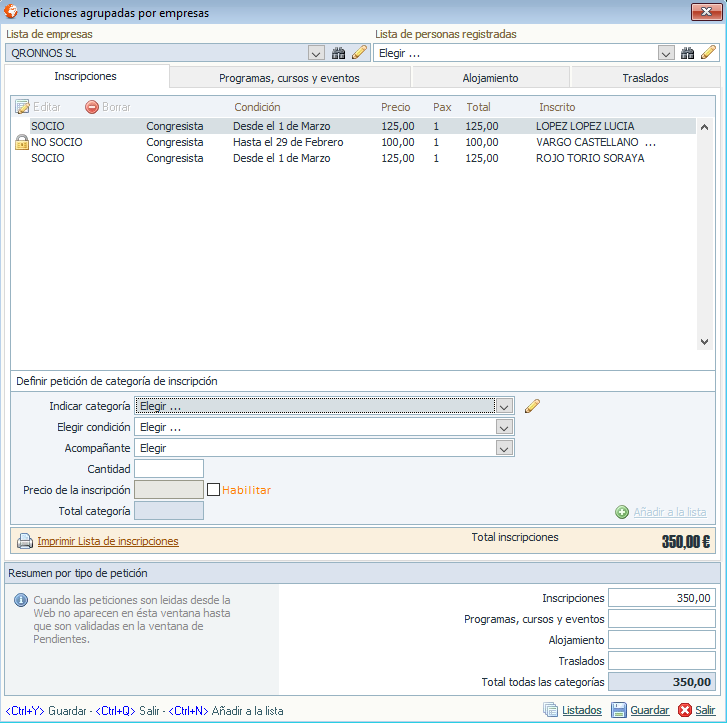 |
|
Selector de empresa
En la parte superior izquierda de la pantalla elegimos la empresa con la que queremos trabajar, una vez la seleccionamos, nos aparece en el listado de abajo, las personas que tienen algún tipo de solicitud (inscripción, programas/cursos, alojamiento, traslados) asociado a esta empresa en concreto.
Si queremos hacer una búsqueda rápida pulsamos en el icono de los prismáticos y buscaremos lo deseado.
En caso de que la empresa no la tengamos dada de alta en el sistema, pulsando en el icono del “lápiz”, podremos dar de alta una empresa nueva sobre la marca sin cerrar la pantalla de registro por empresa. |
|
Selector de congresista
En la parte superior derecha de la pantalla nos aparece los registrados que tenemos en este momento dados de alta en el congreso, si buscamos uno en concreto pulsamos en el icono de los prismáticos, y si no lo tenemos en la lista, lo damos de alta sobre la marcha con el icono del “lápiz”.
|
|
Asignación de solicitud a congresista
Cuando tenemos seleccionado la empresa y el congresista, procedemos a realizar la solicitud para esa persona bajo esa empresa.
Aquí actuamos como en las peticiones individuales, seleccionamos el tipo de petición, categoría, cantidad etc (inscripción, alojamiento, etc.) y pulsamos “añadir a la lista” con lo cual quedará realizada la petición ligada a esta empresa. Más abajo en la parte inferior derecha la pantalla nos muestra los importes asociados a esta empresa, que son la suma de todas las peticiones solicitadas. |
|
Pestaña inscripciones
Indicar Categoría: Categoría de inscripción deseada.
Elegir condición: Condición de la categoría de inscripción.
Acompañante: Si el congresista tiene acompañantes, se mostrarán aquí sus nombres y esta petición quedará asignada al acompañante seleccionado del congresista del selector de congresista.
Cantidad: Número de solicitudes de esta categoría de inscripción (IMPORTANTE PONER SIEMPRE 1)
Precio Inscripción: Importe de la inscripción.
Habilitar: Si se checkea esta opción, el sistema permitirá modificar el presio de la inscripción que viene por defecto (usar con precaución ante posibles desajustes contables).
Total categoría: Total a pagar.
Añadir a la lista: Se guarda la solicitud.
|
|
Pestaña programas/cursos/eventos
Indicar Actividad: Categoría de actividad deseada.
Elegir condición: Condición de la categoría de actividad.
Acompañante: Si el congresista tiene acompañantes, se mostrarán aquí sus nombres y esta petición quedará asignada al acompañante seleccionado del congresista del selector de congresista.
Cantidad: Número de solicitudes de esta categoría de actividad (IMPORTANTE PONER SIEMPRE 1)
Precio de la actividad: Importe de la actividad.
Habilitar: Si se checkea esta opción, el sistema permitirá modificar el presio de la actividad que viene por defecto (usar con precaución ante posibles desajustes contables).
Total selección: Total a pagar.
Añadir a la lista: Se guarda la solicitud.
|
|
Pestaña alojamiento
Establecimiento: Nombre del hotel deseado.
Tipo de habitación: Tipo de habitación
Condición: Condición del alojamiento.
Número de habitaciones: Número de habitaciones solicitadas.
Día de entrada: Fecha entrada en el hotel.
Día de salida: Fecha salida en el hotel.
Cerrar petición: Si se cierra la petición indicará que la solicitud de alojamiento está totalmente verificada. (Ver video o información de trabajo con cupos de alojamientos)
Noches solicitadas: Cálculo automático de noches.
Precio por noche: Precio por noche de la definición de alojamiento.
Habilitar: Si se checkea esta opción, el sistema permitirá modificar el presio de la actividad que viene por defecto (usar con precaución ante posibles desajustes contables).
Total reserva: Total a pagar por todas las noches.
Añadir a la lista: Se guarda la solicitud.
|
|
Pestaña traslados
Asunto: Descripción del traslado. Se pueden dar de alta tipos de traslados con el icono del lápiz.
Más datos: Campo libre de ampliación de información. . Se pueden dar de alta tipos de traslados con el icono del lápiz.
Lugar de llegada: Información sobre el lugar de llegada. Se pueden dar de alta tipos de lugares con el icono del lápiz.
Observaciones: Observaciones varias. Se pueden dar de alta tipos de observaciones con el icono del lápiz.
Fecha: Fecha del traslado.
Hora salida origen: Hora de salida desde el origen.
Hora llegada destino: Hora de llegada al destino.
Número de personas: Número de personas.
Precio: Precio del traslado.
Habilitar: Si se checkea esta opción, el sistema permitirá modificar el presio de la actividad que viene por defecto (usar con precaución ante posibles desajustes contables).
|
Publicado en
Gestión
Domingo, 31 Diciembre 2017 13:54
Gestión congresistas - Documentación recibida
Escrito por Super User|
Esta ventana nos permite visualizar la documentación que nos ha enviado un congresista a través de su portal web, en el apartado documentación. Si pulsamos sobre el documento podremos visualizarlo y descargarlo.
Listado: Lista de documentos que hemos recibido.
Guardar nuevo documento: Nos permite subir un nuevo documento al listado.
Borrar: Borra el documento seleccionado.
|
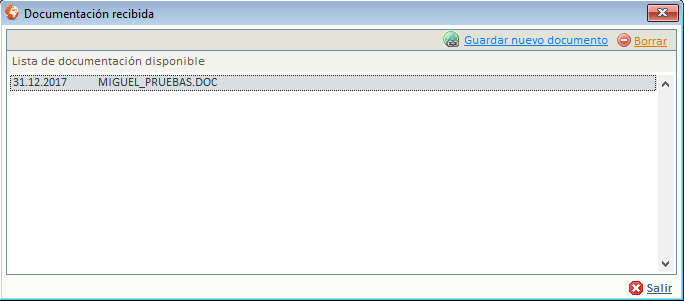 |
Publicado en
Gestión
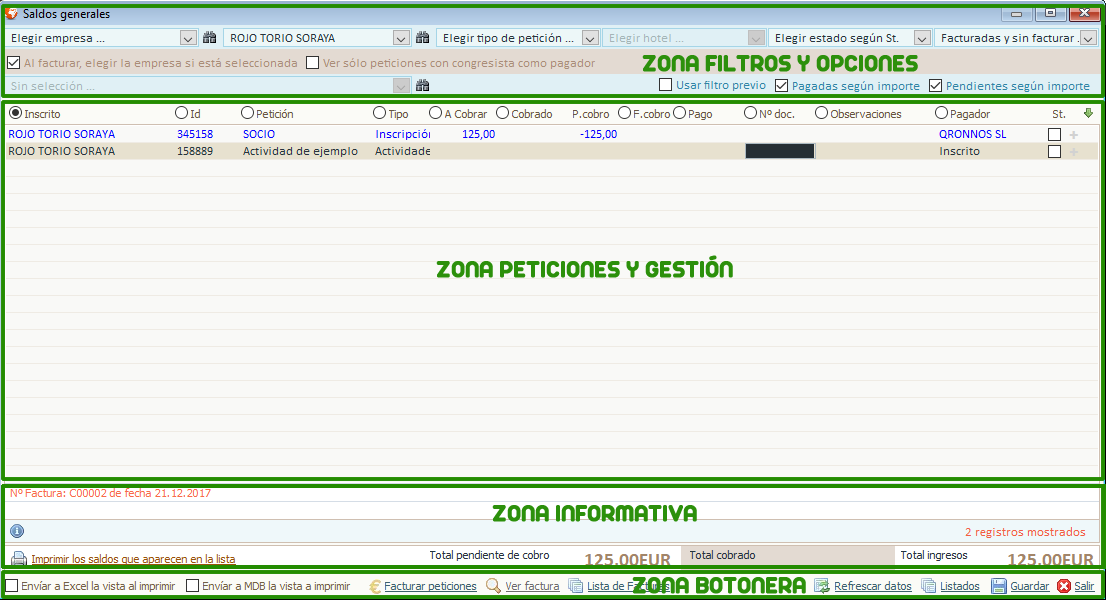 |
Publicado en
Gestión
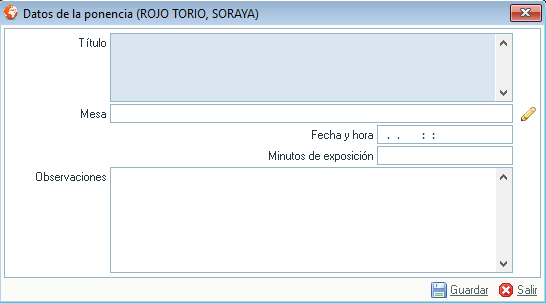 |
Publicado en
Gestión
| nuevo registro |
Publicado en
Gestión
|
Esta pantalla nos permite enviar notificaciones por correo electrónico al congresista que tenemos seleccionado en la lista principal del congresistas en este momento.
|
|
|
|
Zonas de la ventana
La pantalla se divide en varias zonas:
1.-Zona datos de envío: Donde se ponen los datos de la persona a quien envía, si hay copia del mensaje, el asunto, etc.
2.-Zona opciones: Tipos de adjunto y prioridad del mail.
3.-Zona de datos adjuntos: Zona donde se ven los archivos adjuntos antes de mandarlos.
4.-Zona tipo de email y cuerpo del mensaje: Relacionado con el contenido del mensaje.
5.-Zona subida de plantillas: Zona donde se suben las distintas plantillas de envío de mail.
6.-Zona de avisos de envío: información sobre el envío que se irá viendo cuando se manden los mails.
|
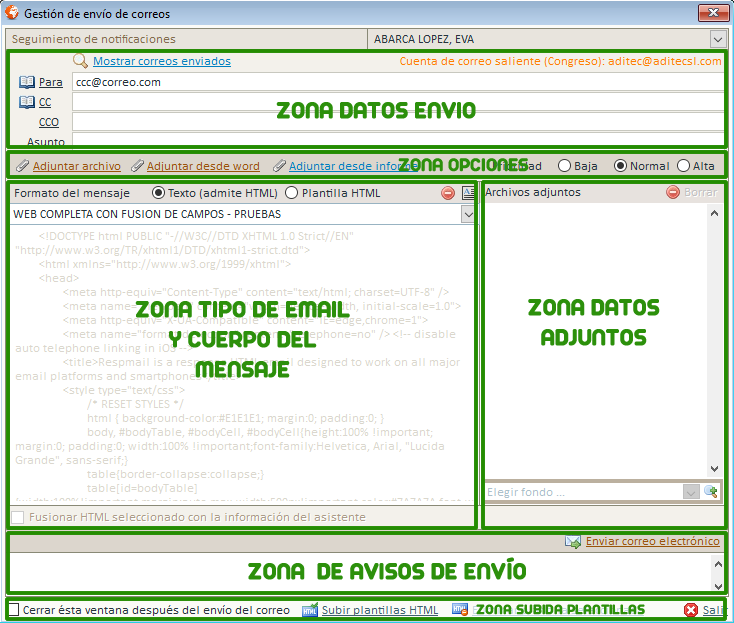 |
|
1.-Zona datos de envío
Nombre del congresista: Arriba a la derecha se ve el nombre de la persona que tenemos seleccionada en la pantalla anterior de congresistas/gestión, y es la persona a la cual se enviará el email.
Mostrar correos enviados: Se abre una pantalla que mostrará un resumen de los correos enviados para esta persona.
Cuenta de correo saliente: Es la cuenta de email que se utilizará para el envío de los emails. Se configura en CONGRESO/GESTION/CONFIGURACION CUENTA DE CORREO.
|
|
2.-Zona opciones
Adjuntar archivo: Permite adjuntar un archivo al email que se va a enviar. Una vez adjuntado, el archivo se verá subido en la zona de datos adjuntos de la pantalla. Adjuntar desde word: Permite adjuntar una plantilla personalizada creada en word (formato .DOC). en esa plantilla se pueden meter campos de fusión para que cuando salga el archivo adjunto salga por ejemplo con nombre y apellidos del congresista. Una vez se sube, se crea un pdf que se coloca en la zona de datos adjuntos. Si se quiere ver si la fusión de datos está correcta, simplemente se hace doble click sobre el y se abre.
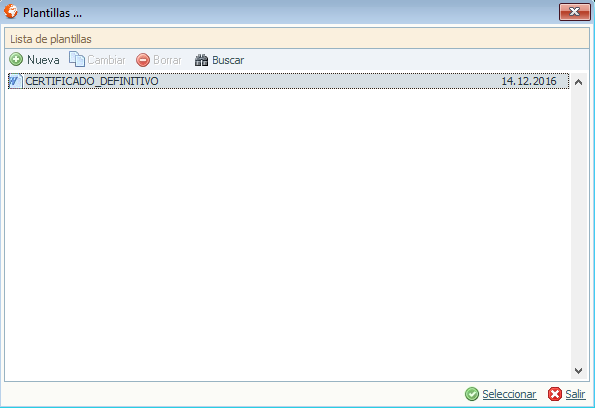 Adjuntar desde informe: El software trae unos informes prediseñados que usamos para varios temas, esta opción crea un adjunto con ese informe y lo pone en pdf en la zona de datos adjuntos.
Prioridad: importancia del mensaje y categoría de prioridad.
|
|
3.-Zona datos adjuntos
Archivos adjuntos: lista de archivos adjuntos que se van a enviar en el mail. Si quieremos borrar alguno pulsamos sobre el y sobre el la opción de borrar, y se elimina de los adjuntos de envío. Elegir fondo: Esta opción solo se debe seleccionar junto con la opción de "adjuntar desde informe". Lo que hace es meter una imagen de fondo en el fondo del informe que enviamos.
|
|
4.-Zona tipo de email y cuerpo del mensaje
Formato del mensaje: Hay dos maneras básicas de rellenar el cuerpo del mensaje: - Texto (admite HTML): Simplemente hacemos click en en centro de la zona de texto y se nos abre una pantalla donde podemos pegar cualquier texto que deseemos. En esta opción NO se permite pegar imágenes.
- Plantilla HTML: Una plantilla creada con el diseño 100% libre, en formato HTML con textos, imágenes, y fusión de campos del sistema.
Fusionar HTML seleccionado con la información del asistente: Si marcamos este check el sistema busca en cualquiera de las plantilla del envó los campos de control para combinación de datos y si los encuentra los combina para su envío.
|
|
En la opción de Texto (admite HTML), se abre una pantalla como esta con las opciones:
- Texto cuerpo: Visualización del texto pegado para enviar.
- Ver código fuente del HTML: Si el texto o el mail que queremos enviar fuese en formato HTML podríamos verlo, pegarlo, editarlo, etc.
- Guardar plantilla: Guarda el texto actual como una plantilla para poder usarlo varias veces en envíos.
- Guardar y continuar: Guarda el texto solo para esta vez.
- Salir sin guardar: Cierra la pantalla y se pierde el texto escrito.
|
|
5.-Zona subida de plantillas
Subir plantillas HTML: Se nos abre una pantalla que nos permite subir una plantilla creada para la ocasión.
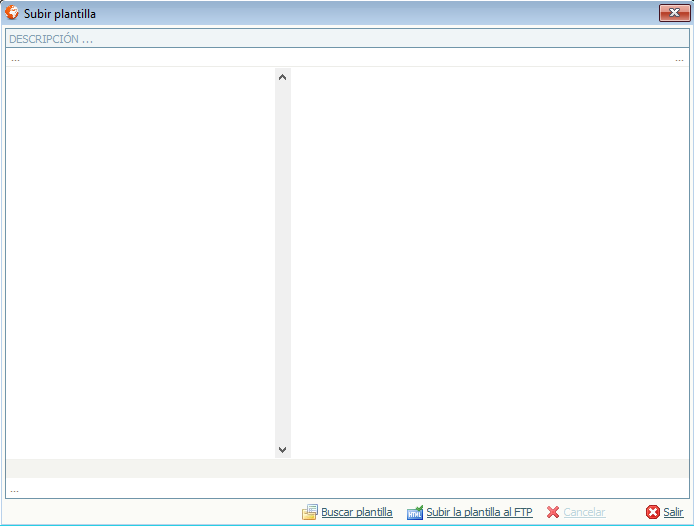 Descripción: Nombre de identificación de la plantilla.
Buscar plantilla: Localizar para adjuntar los archivos que forman la plantilla.
Subir la plantilla al FTP: Una vez localizada la plantilla se sube al FTP.
Cancelar: Cancela el proceso.
Salir: Cierra la ventana.
Una vez tengamos subida la plantilla, se nos muestra en la pantalla principal de notificaciones en la zona cuerpo del mensaje.
|
|
6.-Zona de avisos de envío.
Zona donde se ven avisos relacionados con el servidor de envío de correo. Enviar correo electrónico: Envía el correo.
|
|
Videos relacionados (pulse para visualizarlos)
[4.1.-NOTIFICACIONES-Envío de notificaciones por email con HTML Parte I (05/01/2017)] |
| [4.2.-NOTIFICACIONES-Envío de notificaciones por email con plantillas HTML Parte II (24/02/2014)] |
| [4.3.-NOTIFICACIONES- Crear plantilla HTML desde archivo Word (24/02/2014)] |
Publicado en
Gestión
|
En esta pantalla manejamos las distintas solicitudes que nos hacen un congresistas (peticiones).
La clasificamos en peticiones de: Inscripción, programas/actividades, alojamiento y traslados.
|
|
Zonas comunes de la ventana
El pie de la ventana nos enseñará los importes totales y parciales de las peticiones/solicitudes de este congresista en concreto.
Listados: Listados disponibles.
Guardar: Guarda todo lo modificado en la ventana.
Salir: Cierra la ventana.
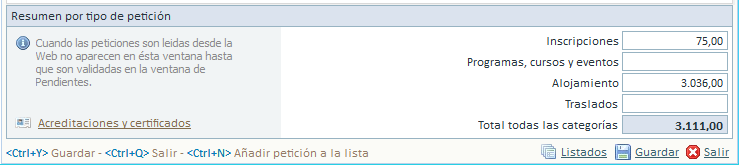 |
Pestaña inscripciones
Peticiones de inscripción.
|
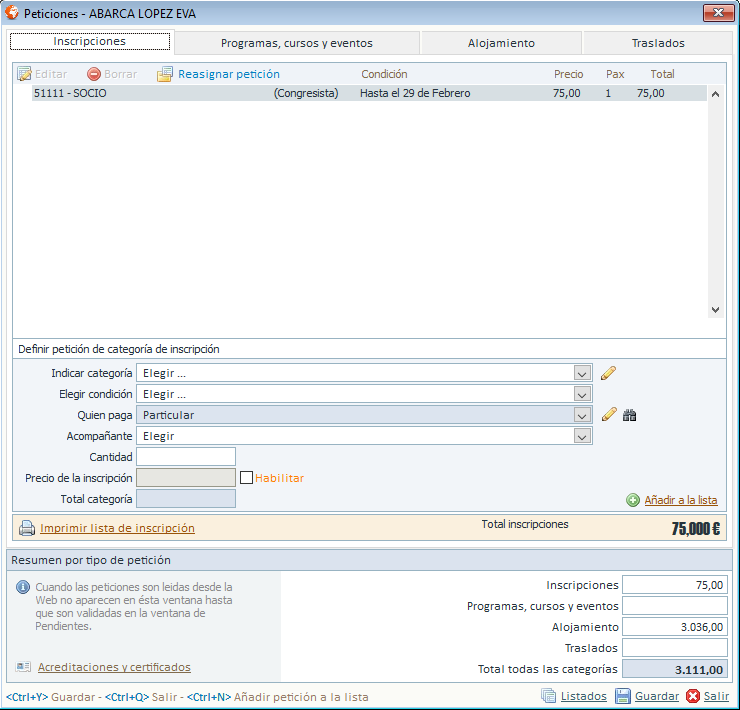 |
|
Indicar categoría: Seleccionamos la categoría de inscripción para esta persona. El icono del lápiz nos permite crear sobre la marcha nuevas categorías.
Elegir condición: Seleccionamos la condición de inscripción en función de la seleccionada en la categoría.
Quien paga: Se selecciona quien pagará esta solicitud, por defecto la paga el propio congresista, pero podemos seleccionar una empresa como pagadora. El icono del lápiz nos permitirá dar de alta una nueva empresa del congreso y se le podrá asignar el cobro de esta solicitud. El icono de los prismáticos ayuda a buscar una empresa en la lista de empresas.
Acompañante: S selecciona si la solicitud que estamos haciendo es para el congresista o para un acompañante de los que tenga.
Cantidad: Número de peticiones deseadas. (Siempre poner 1).
Precio de la inscripción: Precio de la inscripción seleccionada.
Habilitar: Si activamos esta opción la casilla de precio se activa y podremos cambiar el precio a mano. Importante, usar en casos puntuales ya que puede descuadrar las facturas.
Total categoría: Total la inscripción que estamos solicitando.
Añadir a la lista: Al pulsar se guarda la solicitud y pasa a la lista de peticiones solicitadas.
Editar: Pulsar sobre una inscripción dos veces y se activa la opción de editar, para cambiar la petición.
Borrar: Pulsar sobre una inscripción dos veces y se activa la opción de borrar.
Reasignar petición: Pulsar sobre la petición de inscripción deseada, y podrá cambiarse a otro congresista de los registrados. Simplemente seleccionar el otro congresista en la lista emergente que aparece.
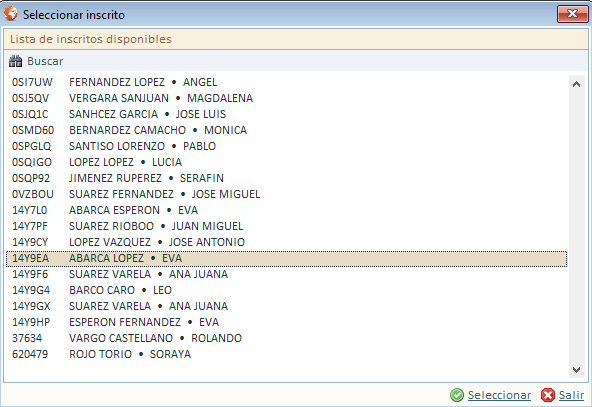 |
|
Pestaña programas, cursos y eventos
Peticiones de programas, cursos, actividades, etc.
|
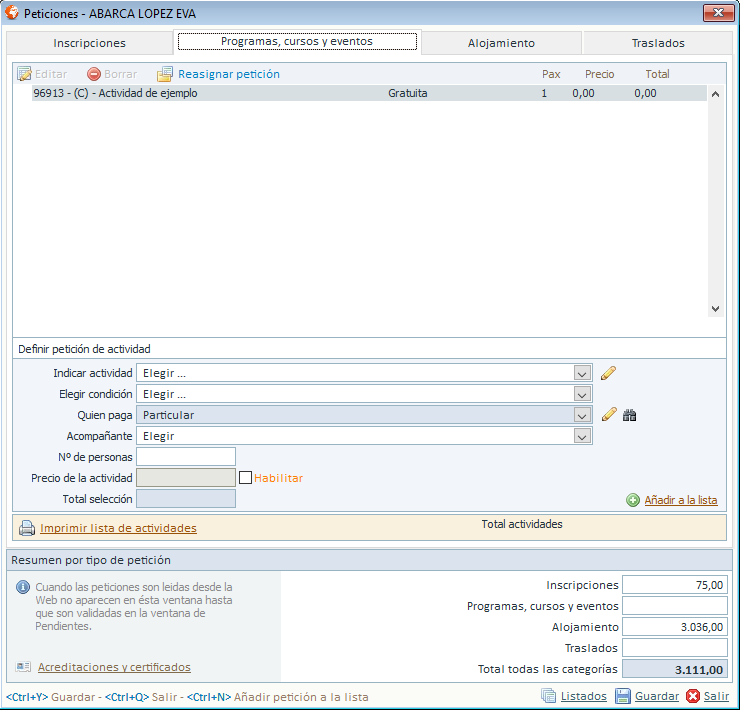 |
|
Indicar actividad: Seleccionamos la actividad para esta persona. El icono del lápiz nos permite crear sobre la marcha nuevas avtividades.
Elegir condición: Seleccionamos la condición en función de la seleccionada en la categoría.
Quien paga: Se selecciona quien pagará esta solicitud, por defecto la paga el propio congresista, pero podemos seleccionar una empresa como pagadora. El icono del lápiz nos permitirá dar de alta una nueva empresa del congreso y se le podrá asignar el cobro de esta solicitud. El icono de los prismáticos ayuda a buscar una empresa en la lista de empresas.
Acompañante: Se selecciona si la solicitud que estamos haciendo es para el congresista o para un acompañante de los que tenga.
Nº personas: Número de peticiones deseadas. (Siempre poner 1).
Precio de la actividad: Precio de la inscripción seleccionada.
Habilitar: Si activamos esta opción la casilla de precio se activa y podremos cambiar el precio a mano. Importante, usar en casos puntuales ya que puede descuadrar las facturas.
Total selección: Total la actividad que estamos solicitando.
Añadir a la lista: Al pulsar se guarda la solicitud y pasa a la lista de peticiones solicitadas.
Editar: Pulsar sobre una actividad dos veces y se activa la opción de editar, para cambiar la petición.
Borrar: Pulsar sobre una actividad dos veces y se activa la opción de borrar.
Reasignar petición: Pulsar sobre la petición de actividad deseada, y podrá cambiarse a otro congresista de los registrados. Simplemente seleccionar el otro congresista en la lista emergente que aparece.
|
|
Pestaña alojamiento
Peticiones de alojamiento.
|
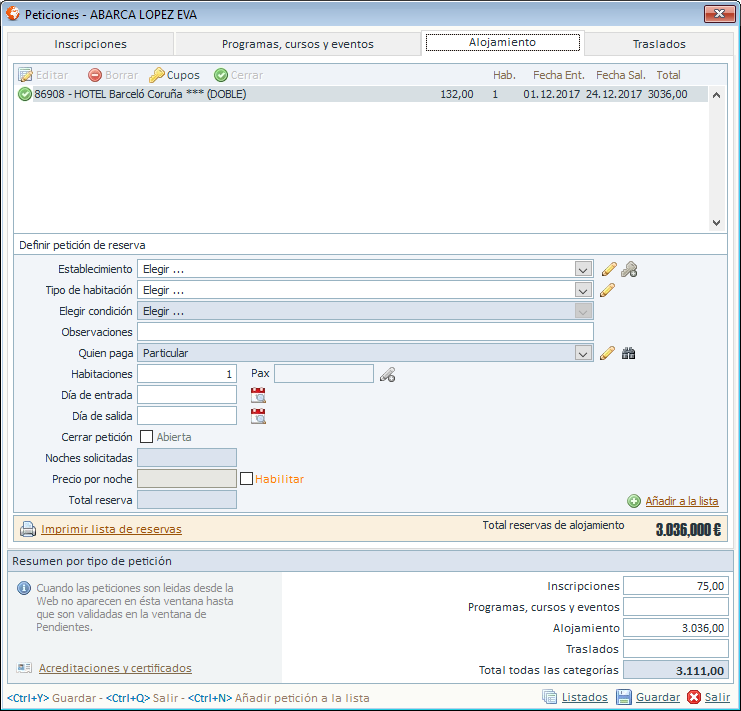 |
|
Establecimiento: Seleccionamos el hotel para esta persona. El icono del lápiz nos permite crear sobre la marcha nuevos hoteles. El icono de la llave nos permite consultar los cupos reservados de habitaciones de este hotel.
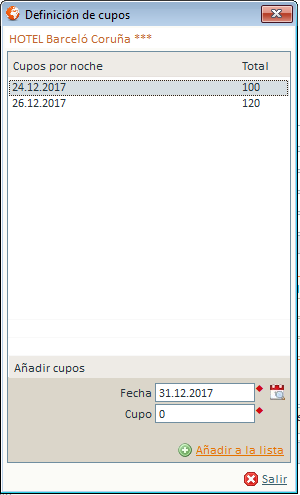 Tipo de habitación: Seleccionamos el tipo de habitación. El icono del lápiz nos permite dar de alta nuevos tipos de habitación.
Elegir condición: Condición para la reserva de habitación.
Obervaciones: Campo libre de observaciones.
Quien paga: Se selecciona quien pagará esta solicitud, por defecto la paga el propio congresista, pero podemos seleccionar una empresa como pagadora. El icono del lápiz nos permitirá dar de alta una nueva empresa del congreso y se le podrá asignar el cobro de esta solicitud. El icono de los prismáticos ayuda a buscar una empresa en la lista de empresas.
Habitaciones: Número de habitaciones deseadas (poner siempre 1), si se necesitan más habitaciones, hacer una nueva petición de alojamiento.
Pax: Número de personas para esta habitación. Si pulsamos el icono del lápiz se nos abre un formulario donde se pueden poner las personas que ocuparán la habitación para que luego salgan en el resumen de la rooming list.
 Día de entrada: Día de entrada en la habitación.
Día de salida: Día de salida de la habitación.
Cerrar petición: Si se llevan cupos de habitaciones no es importante esta opción. Si se llevan cupos de habitaciones cerrar la petición significa que la solicitud ya tiene estos cupos asignados a este hotel, y descontados del cupo general.
Noches solicitadas: Cálculo de noches.
Precio por noche: Precio de cada noche.
Habilitar: Si activamos esta opción la casilla de precio se activa y podremos cambiar el precio a mano. Importante, usar en casos puntuales ya que puede descuadrar las facturas.
Total reserva: Total importe a pagar del alojamiento.
Añadir a la lista: Al pulsar se guarda la solicitud y pasa a la lista de peticiones solicitadas.
Editar: Pulsar sobre una actividad dos veces y se activa la opción de editar, para cambiar la petición.
Borrar: Pulsar sobre una actividad dos veces y se activa la opción de borrar.
Cupos: Asignación y bloqueo de los cupos de habitaciones y días. Se usa una vez se haya guardo el alojamiento con la opción de "añadir a la lista".
Cerrar: Cierra la petición. Toda la solicitud está gestionada correctamente.
|
|
Pestaña traslados
Peticiones de traslados. Este tema no tiene formulario para realizarse solicitudes de traslados desde la web. Sólo se pueden solicitar desde esta parte del software.
|
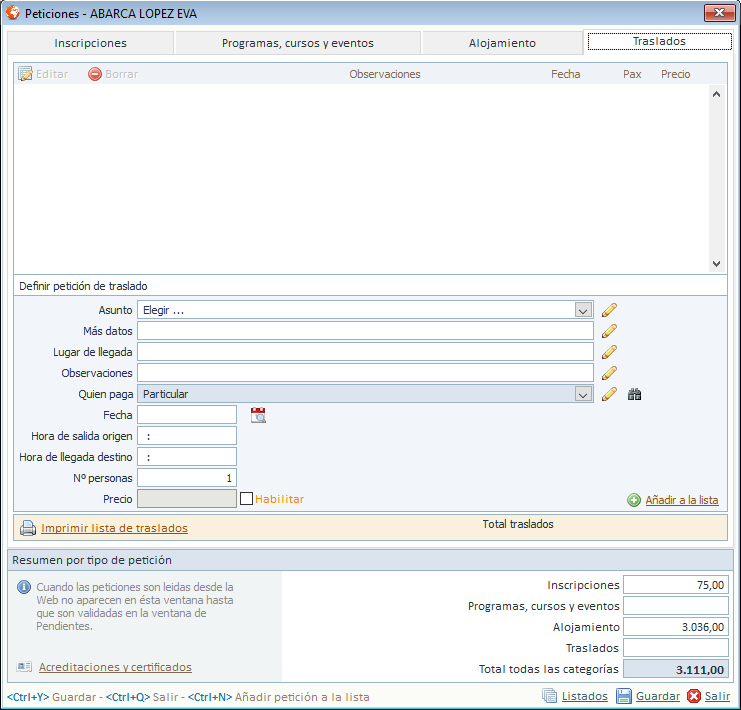 |
|
Asunto: Descripción del traslado. El icono del lápiz permite dar de alta y guardar textos tipos relacionados con traslados.
Más datos: Más datos del traslado. El icono del lápiz permite dar de alta y guardar textos tipos relacionados con traslados.
Lugar de llegada: Lugar de llegada. El icono del lápiz permite dar de alta y guardar textos tipos relacionados con los lugares de llegada.
Obervaciones: campo libre de obervaciones.
Quien paga: Se selecciona quien pagará esta solicitud, por defecto la paga el propio congresista, pero podemos seleccionar una empresa como pagadora. El icono del lápiz nos permitirá dar de alta una nueva empresa del congreso y se le podrá asignar el cobro de esta solicitud. El icono de los prismáticos ayuda a buscar una empresa en la lista de empresas.
Fecha: fecha del traslado.
Hora salida origen: Hora salida origen.
Hora llegada destino: Hora llegada destino.
Nº personas: Número de personas que se trasladan.
Precio: importe del traslado.
Habilitar: Si activamos esta opción la casilla de precio se activa y podremos cambiar el precio a mano. Importante, usar en casos puntuales ya que puede descuadrar las facturas.
Añadir a la lista: Al pulsar se guarda la solicitud y pasa a la lista de peticiones solicitadas.
Editar: Pulsar sobre un traslado dos veces y se activa la opción de editar, para cambiar la petición.
Borrar: Pulsar sobre un traslado dos veces y se activa la opción de borrar.
|
Publicado en
Gestión
Gestión congresistas - Comunicaciones
Publicado en
Gestión
|
Selector campos en formulario de registro de congresistas
Esta utilidad permite elegir los campos que aparecerán en el formulario principal de registro de congresistas de la web.
|
|
 |
|
|
Descripción
Campos: Campo que se quiere que aparezca o no en el formulario de registro
PC: Activado/Desactivado. Lo muestra en el portal de congresista.
PE: Activado/Desactivado. Lo muestra en el portal de empresa.
O: Obligatorio. Si quieremos que el campo sea obligatorio cubrilo o no.
Descripción: Texto que aparece después de campo donde se escribe en el formulario.
Selector de Idioma: Selector de idioma para poner la descripción en los distintos idiomas del sistema
Botoneras
Guardar cambios: Guarda cambios.
Salir: Cierra la ventana.
|
|
Publicado en
Gestión
|
Esta pantalla abre los detalles del congresista que está seleccionado en este momento en la lista principal de congresistas.
Es la pantella principal donde encontraremos todo al respecto del congresista, sus acompañantes, sus datos de inscripción etc.
|
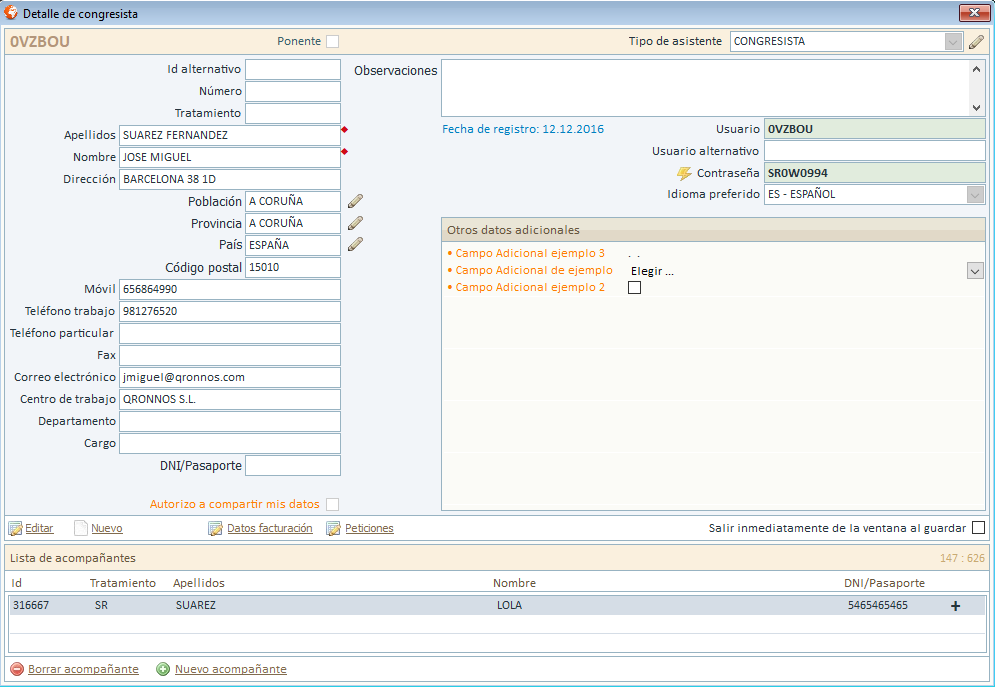 |
|
Campos
Id interno del congresista en el sistema: En la esquina superior izquierda de la pantalla.
Ponente: Si esta persona es un ponente del congreso.
Tipo de asistente: Clasificación general de esta persona en el congreso. Se usa en varias partes del software para identificar personas de una forma genérica, impresión de acreditaciones y otros temas. Es importante que todas las personas de la gestión de congresista tengan esta clasificación. Se pueden dar de alta los tipos con el icono del lápiz que está al lado.
Id alternativo: Se usa exlusivamente para temas de control de acceso y RFID. NO usarlo en un uso normal de gestión.
Número: Cada congresista ya lleva un identificador único en el sistema, este campo es un número libre que se puede usar cuando sea necesario para la gestión.
Tratamiento: Tratamiento (Sr, Sra, etc)
Apellidos: Apellidos.
Nombre: Nombre.
Dirección: Dirección.
Población: Población. El icono del lápiz permite definir nuevas poblaciones.
Provincia: Provincia. El icono del lápiz permite definir nuevas provincias.
País: País. El icono del lápiz permite definir nuevos países.
Código postal: Código postal.
Móvil: Teléfono móvil.
Teléfono trabajo: Teléfono trabajo.
Teléfono particular: Teléfono particular.
Fax: Fax.
Correo electrónico: Email
Centro de trabajo: Centro de trabajo o empresa.
Departamento: Departamento.
Cargo: Cargo.
DNI/Pasaporte: DNI/NIF/Pasaporte.
Autorizo a compartir mis datos: Campo que solo se debe usar en caso de gestión de sociedades, no es relevante para gestión de congresos.
Observaciones: Campo libre de texto para observaciones.
Usuario: Nombre de usuario que deberá usar el congresista para entrar en su portal web de congersista.
Usuario alternativo: Campo que solo se debe usar en caso de gestión de sociedades, no es relevante para gestión de congresos.
Contraseña: Contraseña que ha introducido el congresista cuando se registra, y que tendrá que usar para entrar en su portal web de congresista.
Idioma preferido: Idioma que ha seleccionado el congresista desde la web para registrarse.
Otros datos adicionales: Campos que se pueden dar de alta libres que complementan los datos fijos de congresistas. Estos datos se dan de alta en CONGRESISTAS/CAMPOS ADICIONALES EN CONGRESISTA. Para completar la información ir a http://www.qcongresos.com/manuales/es/congresistas/campos-adicionales-en-congresistas
Editar: Permite cambiar los datos de la ficha de congresista.
Guardar: Guarda los datos.
Nuevo: Nos permite dar de alta un nuevo congresista.
Datos de facturación: Abre la pantalla de datos de faturación del congresista actual.
Peticiones: Abre la ventana de peticiones/solicitudes de este congresista. Más información en http://www.qcongresos.com/manuales/es/congresistas/gestion/peticiones-g-congresistas
|
|
Datos de facturación
El congresista puede tener en el sistema dos grupos de datos, los datos básicos, y los datos de facturación (esta ventana). Si en esta ventana no tenemos datos y queremos rellenar la información podemos usar la opción de "copiar información desde datos generales del congresista" y copiará los datos. |
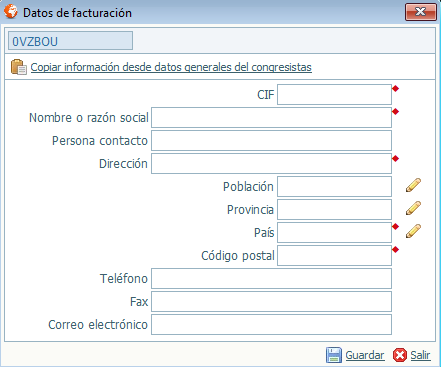 |
|
Lista de Acompañantes
La parte inferior de la pantalla nos permite gestionar los acompañantes de este congresista.
Nuevo acompañante: Nos abre la pantalla para dar de alta un nuevo acompañante.
Borrar acompañante: Nos permite borrar un acompañante de la lista.
Editar acompañante: Para cambiar datos de un acompañante se pulsa sobre el símbolo + de la línea del acompañante.
|
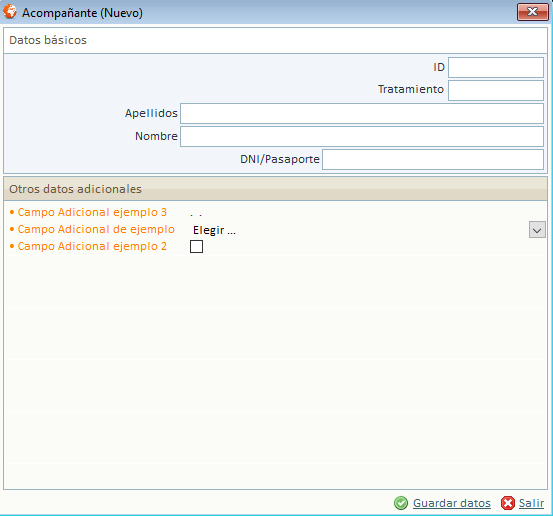 |
|
Guardar datos: Guarda los datos del nuevo acompañante.
Salir: Cierra la ventana.
|
Publicado en
Gestión
Más...
Domingo, 31 Diciembre 2017 13:54
Gestión congresistas - Asignar petición o tipo de asistente en bloque
Escrito por Super User| Asignar petición o tipo de asistente en bloque |
Publicado en
Gestión
| DAR DE BAJA |
Publicado en
Gestión
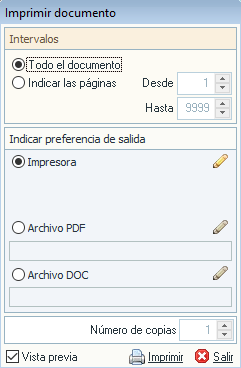 |
Publicado en
Gestión
|
Esta ventana permite subir al sistema un listado de socios de una sociedad, para que cuando este socio solicite su tipo de inscripción, el sistema verifique automáticamente por su NIF si efectivamente es socio o no.
Para poder efectuar este cotejamiento el congresista debe tener el campo de NIF cubierto en su formulario de registro.
|
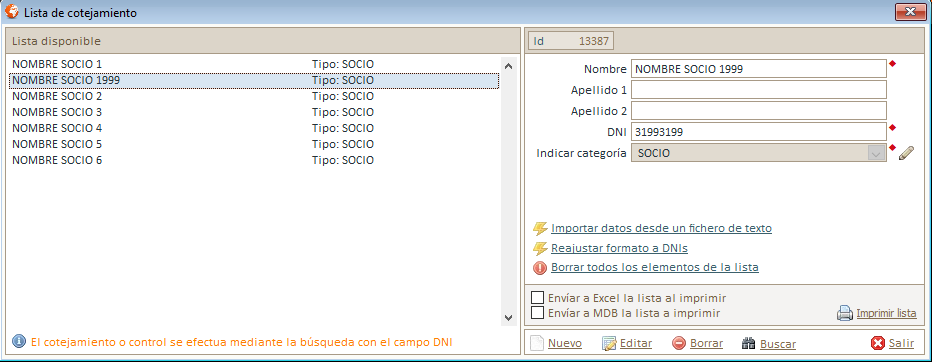 |
|
Listado: Listado de los socios actuales y el tipo de inscripción a la que tienen derecho.
Nombre: Nombre del socio.
Apellidos 1: Primer apellido.
Apellidos 2: Segundo apellido.
DNI/NIF: NIF del socio.
Indicar categoría: Tipo de categoría de inscripción a la que pertenece el socio. El icono del lápiz permite definir nuevos tipos de inscripción.
Reajustar formatos a DNIs: Una vez tenemos la lista de socios, esta utilizad verifica los distintos DNI eliminando espacios y otros posibles prolemas.
Borrar todos los elementos de la lista: Borra la lista de socios.
Enviar a excel la vista al imprimir: Al pulsar en el botón de "imprimir lista" nos saca un XLS.
Enviar a mdb la vista al imprimir: Al pulsar el botón de "imprimir lista" nos saca un MDB.
Guardar: Guarda los cambios.
Editar: Cambia un socio.
Borrar: Borra un socio.
Buscar: Busca un socio.
Salir: Cierra la pantalla.
Importar datos desde un fichero de texto: Esta opción nos abre una pantalla donde se nos permite importar un CSV con los distintos socios de una vez. Recomendamos consultar con el SAT para realizar este proceso.
|
 |
Publicado en
Gestión